Quer você esteja interessado em uma carreira em segurança cibernética ou apenas queira aprender mais sobre Linux e computadores, Kali é boa distribuição Linux para usar. É gratuito, vem de uma empresa de cibersegurança respeitável, Segurança Ofensiva, e vem pré-carregado com a maioria das ferramentas de pesquisa de segurança de que uma pessoa precisa. Vamos aprender como instalar e usar o Kali Linux.
O Kali Linux é instalado em dispositivos ARM como Raspberry Pi, hosts de máquina virtual como VMWare e VirtualBox ou diretamente no hardware, como um laptop ou PC. A instalação é praticamente a mesma para Kali Linux no VMWare, VirtualBox, Raspberry Pi ou como o sistema operacional principal do seu laptop ou computador desktop.

Instalando Kali Linux em um laptop ou computador desktop
Um ISO é um arquivo que é uma cópia dos dados que você encontraria em um DVD de instalação, incluindo o sistema de arquivos. Portanto, se você tivesse um disco para instalar o Kali Linux e fizesse uma cópia que pudesse usar para instalá-lo, essa cópia seria um arquivo ISO.

Existem algumas maneiras de instalar o Kali a partir de um ISO. Você pode fazer um unidade USB inicializável ou DVD e depois instalá-lo em um hardware como um laptop ou PC. Use nosso artigo Como criar, montar e gravar arquivos de imagem ISO gratuitamente para ajudar. Ou você pode usá-lo para criar uma máquina virtual (VM).
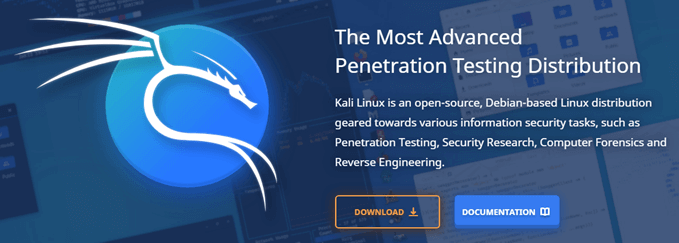
Use o ISO para criar uma unidade USB inicializável ou DVD ou use-o como o disco de instalação para uma VM.
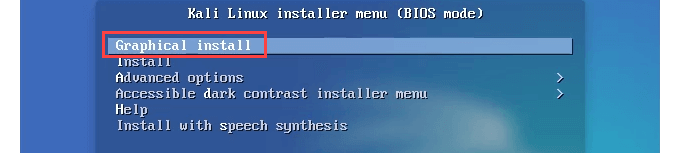
O que parece uma mensagem de erro de falha pode aparecer. Vamos continuar.

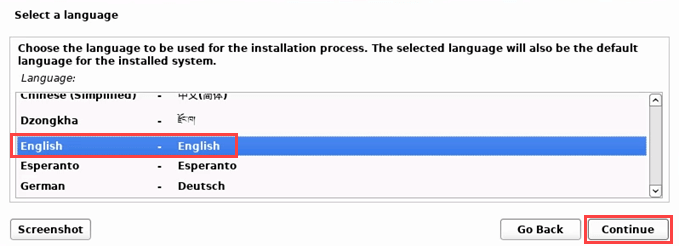
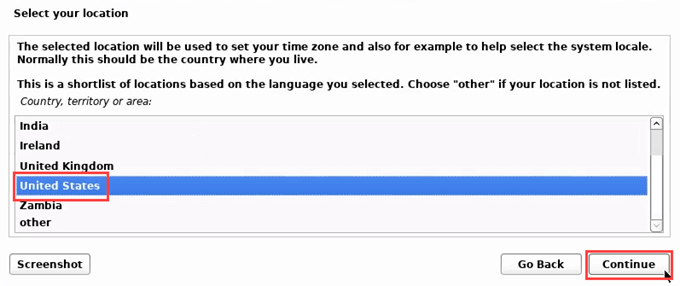
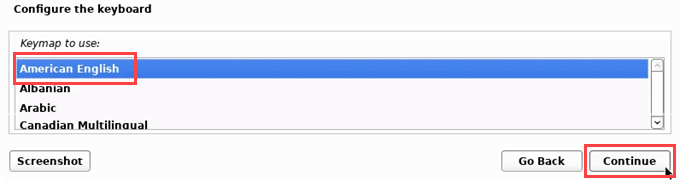
Selecione Continuare ele detectará e montará o ISO. Depois de encontrá-lo, ele fará alguns procedimentos automáticos.

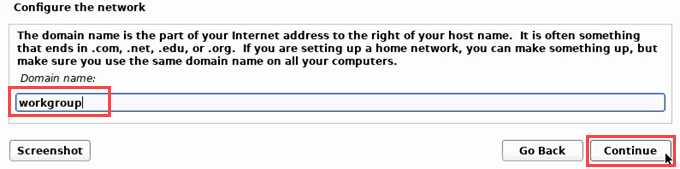
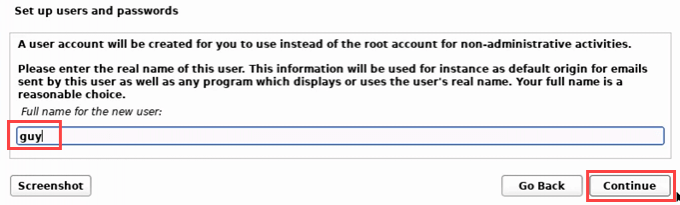
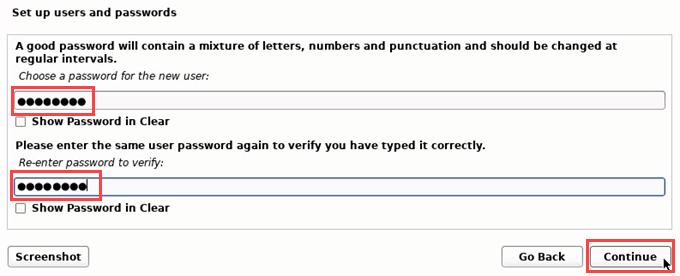
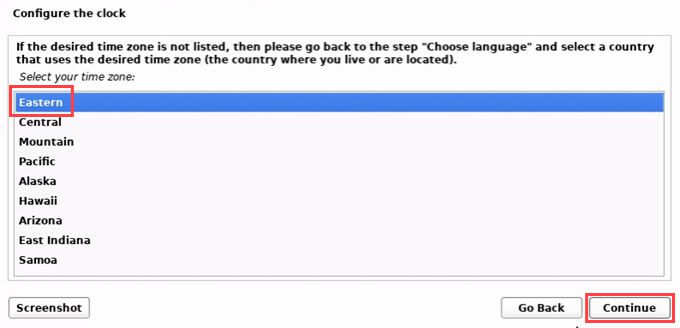
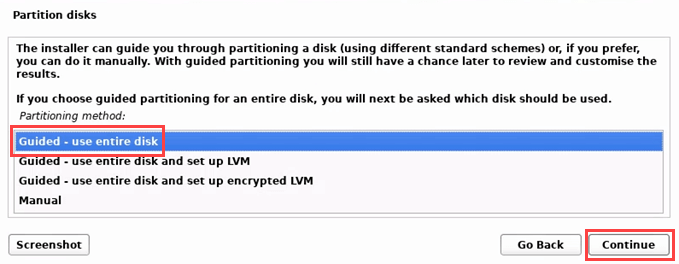
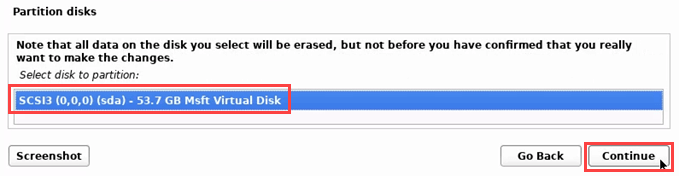
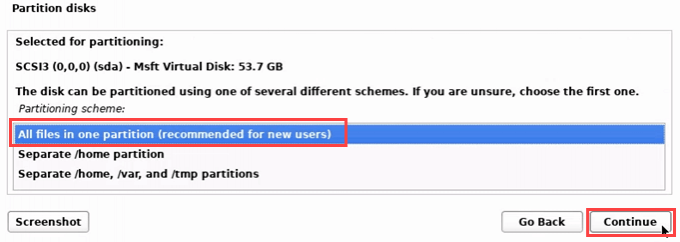
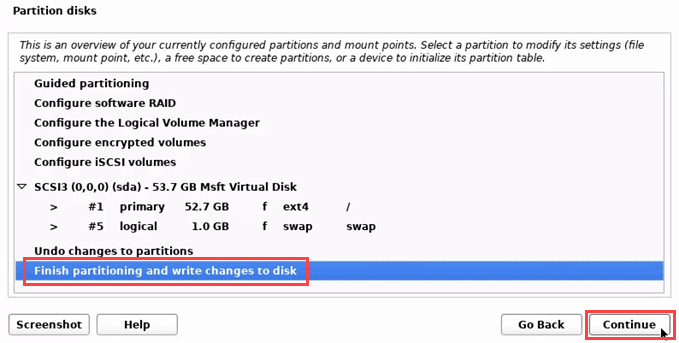
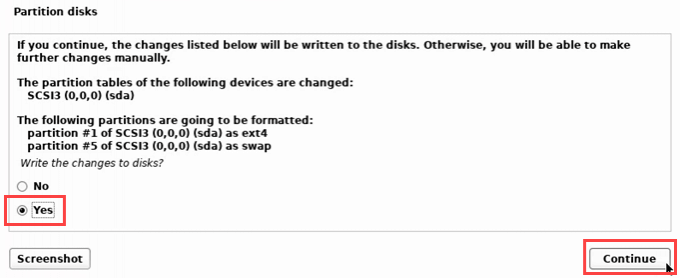
O Linux Kali será instalado agora.

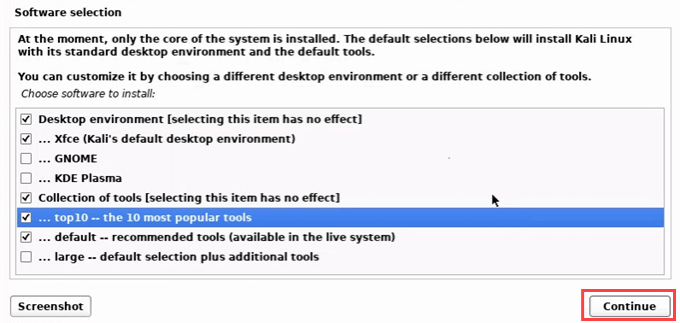
As ferramentas serão instaladas.

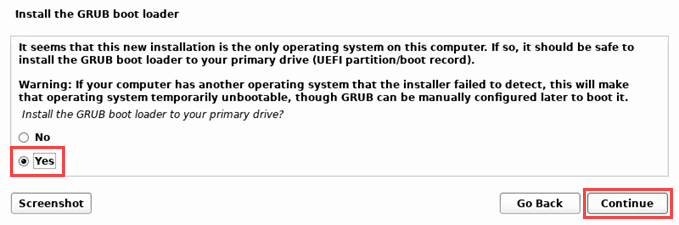
Ele perguntará em qual dispositivo instalar o GRUB. Há apenas um, então selecione-o.
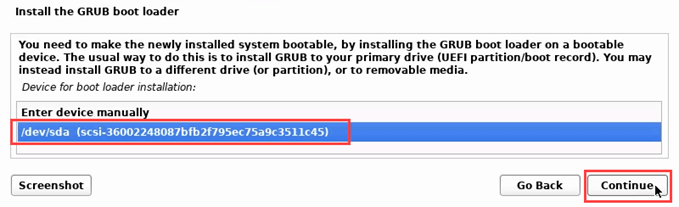


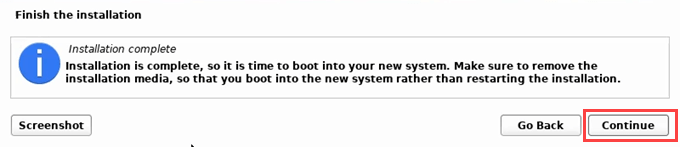
A instalação começará a terminar. Sim, o texto é estranho na instalação.

Algum texto branco em um fundo preto pode rolar. Apenas espere.

Kali O Linux inicializará e dará a opção de inicializar em Kali GNU / Linuxou Opções avançadas para Kali GNU / Linux. O primeiro é o padrão e selecionará automaticamente se você não escolher.

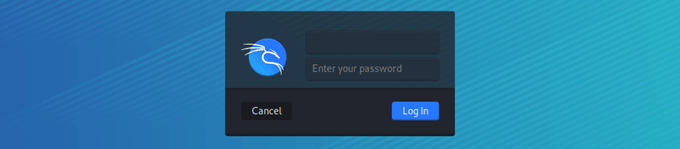
Instalando Kali Linux como uma máquina virtual
Um personalizado A imagem da VM é a maneira mais rápida de criar uma máquina virtual Kali Linux. O Ofensive Security fornece imagens para usar no VirtualBox ou VMWare. Usaremos o VirtualBox para esta instalação e assumiremos que você tem VirtualBox já instalado.
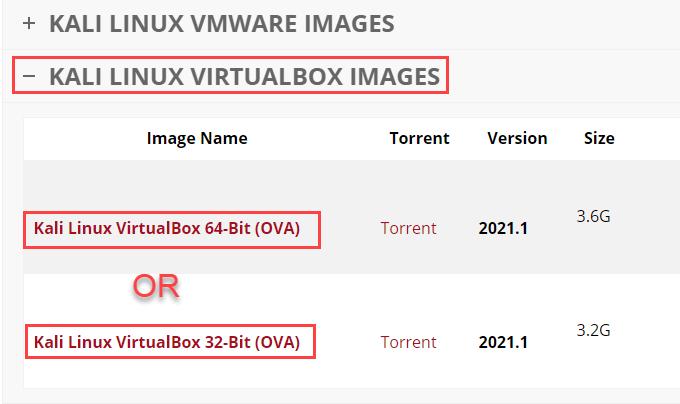
Prepare-se até baixando a imagem do Kali Linux no site da Offensive Security. Observe que todas as imagens têm o nome de usuário kalie a senha kalijá definidos. Altere isso ao fazer login pela primeira vez.

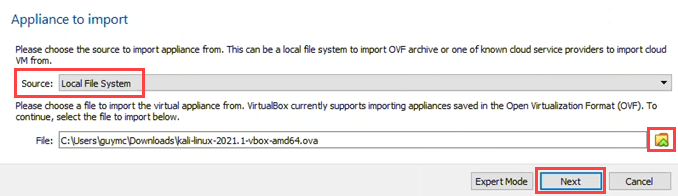
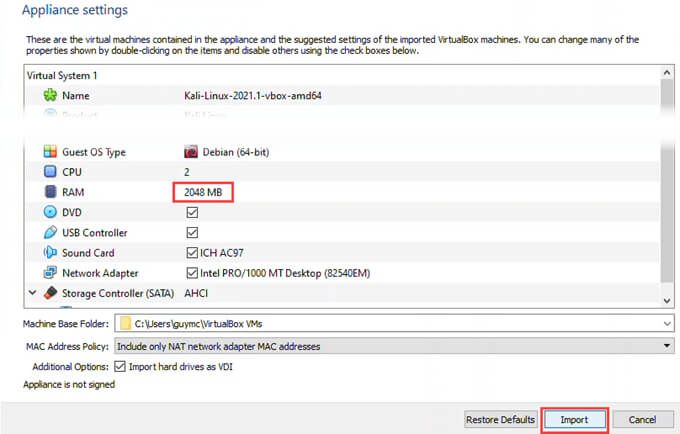

A importação começará . Isso pode terminar em menos de 10 minutos.

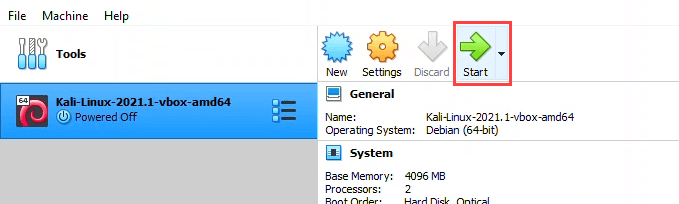
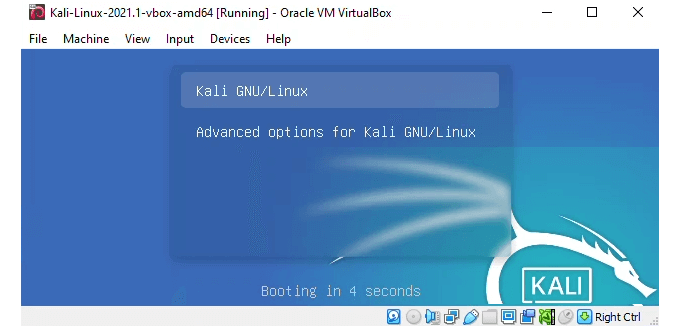
Faça login em sua nova VM Kali Linux usando o nome de usuário kalie a senha kali. Lembre-se de alterá-los imediatamente.
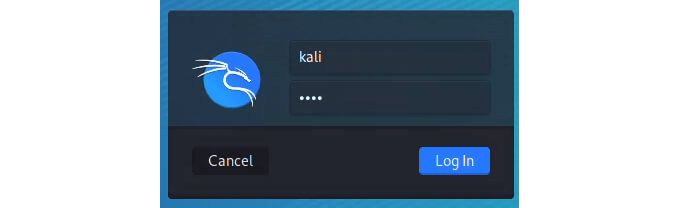
O que você pode fazer com o Kali Linux?
O Kali é essencialmente um Linux comum com várias ferramentas de segurança já instaladas e prontas para funcionar. Você também pode adicionar mais ferramentas para Kali facilmente. Alguns são gratuitos e com todos os recursos, enquanto outros exigem uma atualização paga para obter todas as funções. Todos têm seu lugar na pesquisa de segurança. No menu Aplicativos, observe como as ferramentas são agrupadas por função.
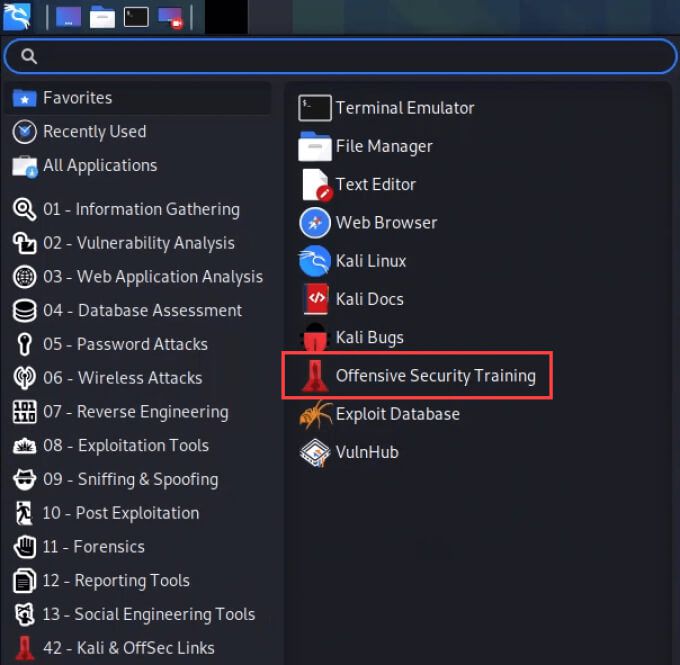
Além disso, observe lá é um link para o treinamento de segurança ofensiva. Essas são ferramentas, não brinquedos, e exigirão um estudo sério. Vejamos algumas das ferramentas mais populares do Kali Linux.
WiresharkSe você deseja trabalhar em TI, aprenda a usar o Wireshark. É o analisador de rede mais conhecido. Use Wireshark para ver o que está acontecendo em uma rede, e conhecer o Wireshark fica bem em um currículo.
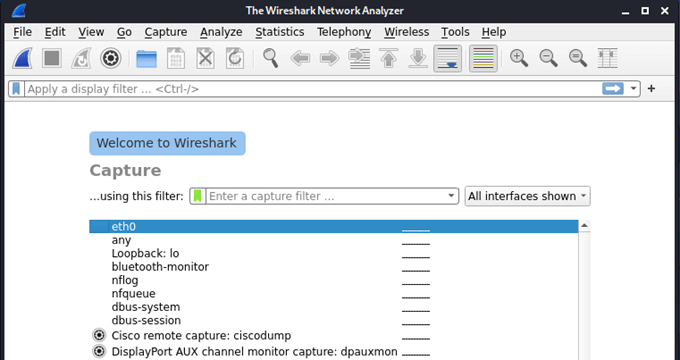
Você pode capturar pacotes para analisar o conteúdo e descobrir como a rede funciona e os dados que trafegam por ela, como nomes de usuário e senhas. O Wireshark tem uma excelente documentação integrada e a comunidade Wireshark é grande e útil.
Aircrack -ngComo o nome sugere, o Aircrack-ng pode coletar dados Wi-Fi que estão voando e ajudar a quebrar as chaves de segurança que estão sendo transmitidas. Isso ajuda você a entrar em uma rede sem estar no prédio.
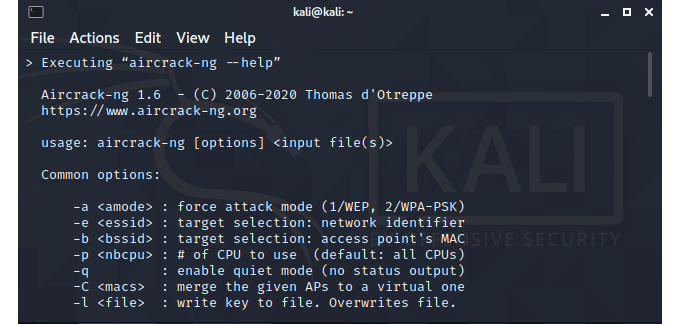 Metasploit
Metasploit
Não é uma ferramenta única, mas mais uma estrutura ou plataforma para ajudá-lo a encontrar e validar vulnerabilidades. Ele pode descobrir dispositivos, coletar evidências, obter acesso e assumir o controle de sistemas. A versão gratuita é ótima para a maioria dos iniciantes no pen-test, mas você vai querer atualizar quando se tornar um profissional. Os testadores de caneta dependem muito do Metasploit.
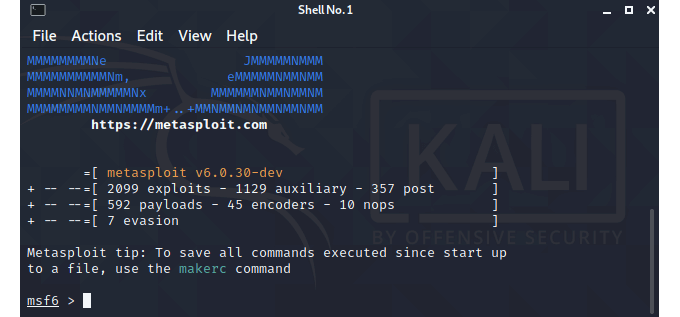 Suíte Burp
Suíte Burp
Esta ferramenta existe há muito tempo e por boas razões. É a ferramenta ideal para testar a segurança de aplicativos da web. Se você desenvolve aplicativos da web, aprenda o Burp Suite e use-o para garantir que seu projeto final seja estanque.
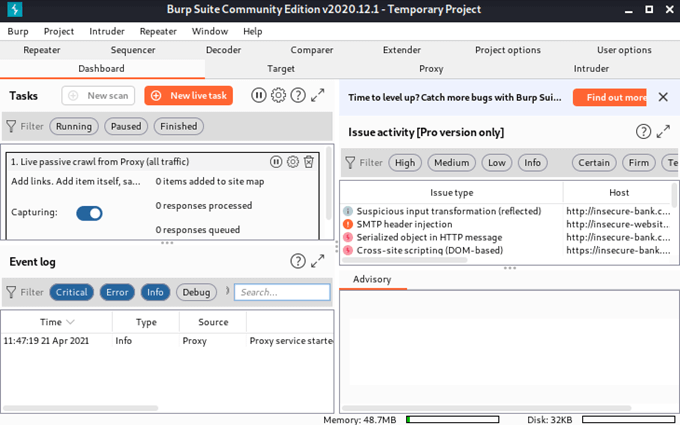 João, o Estripador
João, o Estripador
A quebra de senhas é o que leva a maioria de nós a coisas como o Kali Linux. Você pode usar John the Ripper para testar as senhas das pessoas e informá-las para criar senhas melhores.
Ele também pode ser usado para recuperar senhas esquecidas para coisas como Excel. Ele faz isso decifrando senhas com hash armazenadas pelo seu sistema. Você pode ver como isso é valioso para profissionais de segurança e perícia informática.
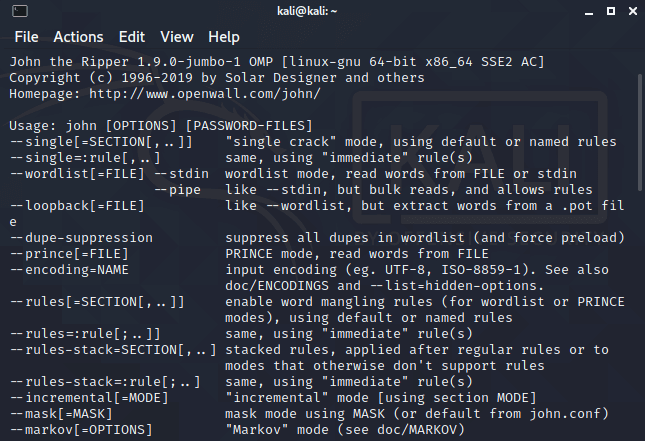
O que você fará com o Kali Linux?
Seja para proteger sua rede, teste de penetração, hackeamento de chapéu branco, análise de computador ou se tornar um profissional de segurança, o Kali Linux é a ferramenta multifuncional definitiva. O preço é justo e você pode começar a usar em minutos. O que você fará com o Kali Linux?